新电脑买回家用上一段时间,就开始迅速“变老”了?打开一个文件,等了半天都没反应,这时候就会很不耐烦地狂点浏览器,过不了多久它一一慢慢地弹出来了!此时各个文件就像PPT一样展现在你面前。看着甚是有趣,心里却拔凉拔凉的~
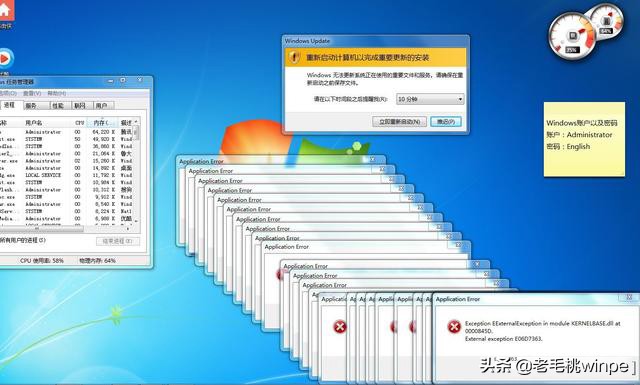
电脑卡顿该怎么解决?这是个老生常谈的问题了!想要解决也很简单,只要掏点钱升级SSD和内存也足够了。但好巧,没钱呢!

那么今天老毛桃就跟大家分享几招不花钱就能升级硬件的方法,坐好小板凳啦!
说到虚拟内存大家都不陌生,当内存条不够用的时候,电脑会把一部分的硬盘空间作为内存来使用,从而让电脑可以执行更多的应用程序,这就是虚拟内存的作用。而一般虚拟内存会设置为本机物理内存的1.5倍。

具体操作:右键点击【此电脑】,选择【属性】。在系统界面点击【高级系统设置】,进入系统属性后,将选项卡切换至【高级】,点击【性能】框内的【设置】。接着继续将选项卡切换至【高级】,点击【更改】。这时候就进入虚拟内存的页面了,取消【自动管理所有驱动器的分页文件大小】的勾选,勾选【自定义大小】,即可自由设置大小了。
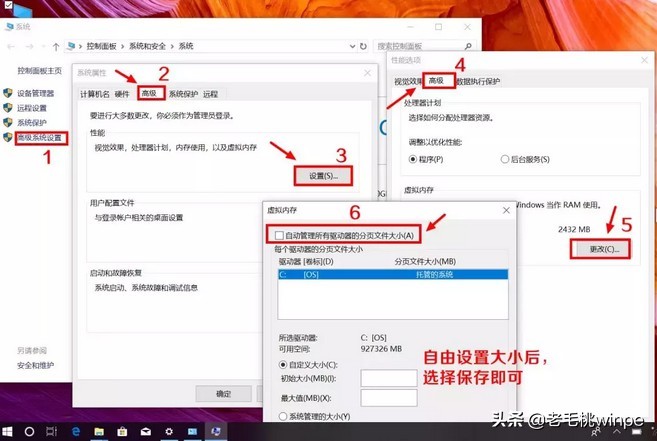
在系统中,有一个名为【休眠】的文件夹,该文件夹会占用系统盘很大的空间。尤其现在内存越来越大,习惯使用休眠却没有固态硬盘的话,休眠恢复比关机启动的时间还要长。对此,如果平时对休眠功能不怎么需要到,可选择自行关闭。
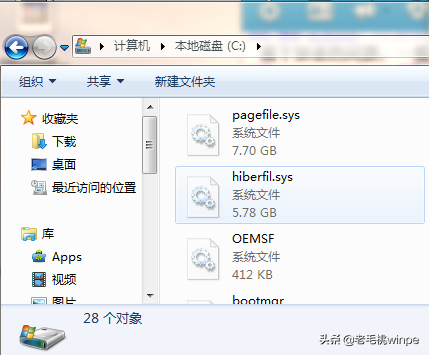
具体操作:在搜索框中输入【设置】,点击打开。在设置页面中打开【系统】-【电源和睡眠】-【其他电源设置】。在新弹出的窗口中点击【选择电源按钮的功能】,点击【更改当前不可用的设置】,取消勾选【休眠】后点击【保存修改】即可。
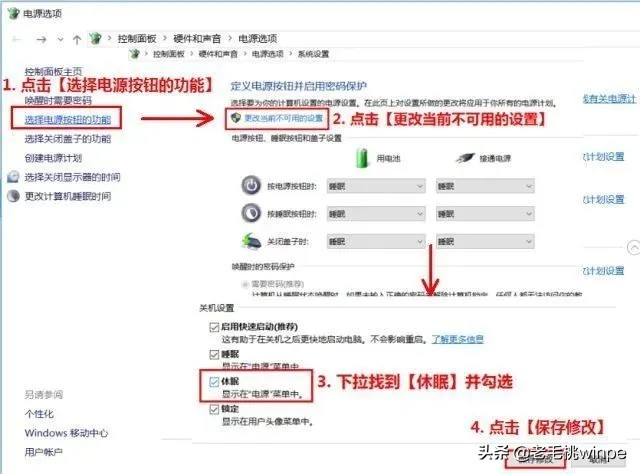
你还什么东西都往C盘存?针对很多电脑小白都存在这样的情况,那么老毛桃今天就告诉大家一招如何限制C盘的使用,可避免软件、文件自动存入C盘,一起来看看吧。但是,该方法涉及到本地组策略编辑器,如果你使用的版本是win 10家庭版,则默认不包含此组件的。
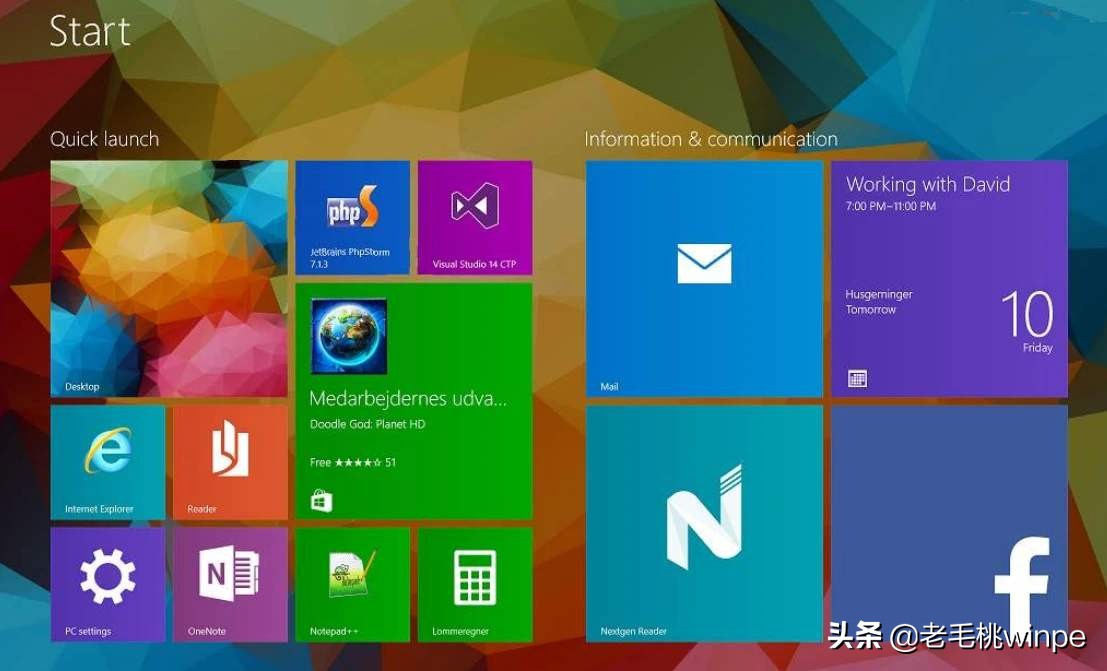
具体操作:同时按下【win+r】组合快捷键打开运行窗口,在框内输入【gpedit.msc】后按下回车键。进入本地策略编辑器后,依次展开【用户配置】-【管理模板】-【Windows组件】,接着在窗口右侧点击【Windows资源管理器】-【防止从“我的电脑”访问驱动器】。接着在弹窗中进行下一步操作。
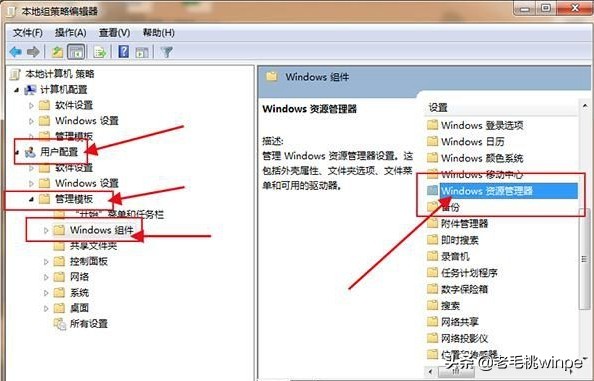
勾选【已启用】,展开【限制所有驱动器】,点击【仅限制驱动器C】,最后点击【确定】即可。
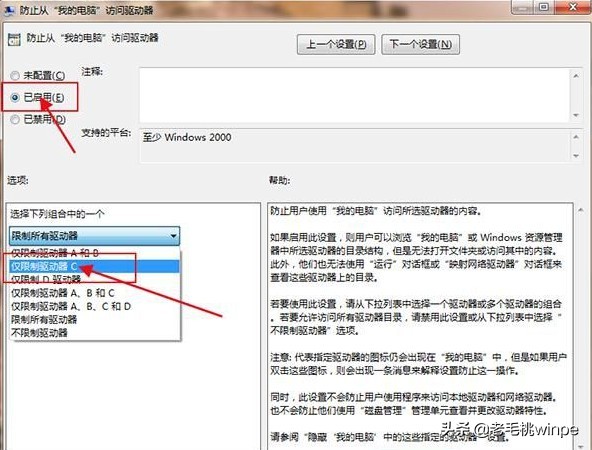
上述的三点优化学会了吗?赶紧去试试吧!